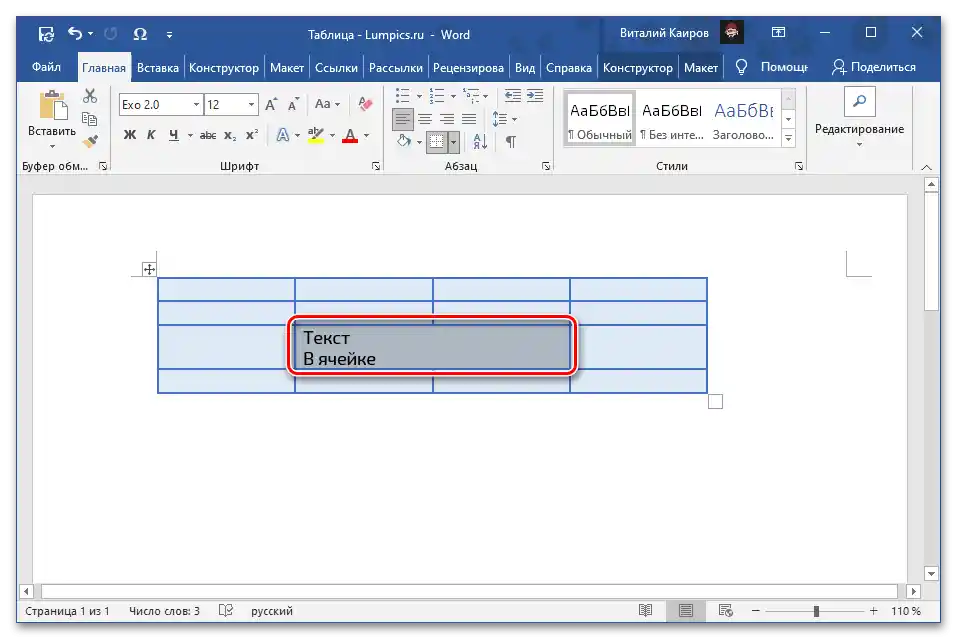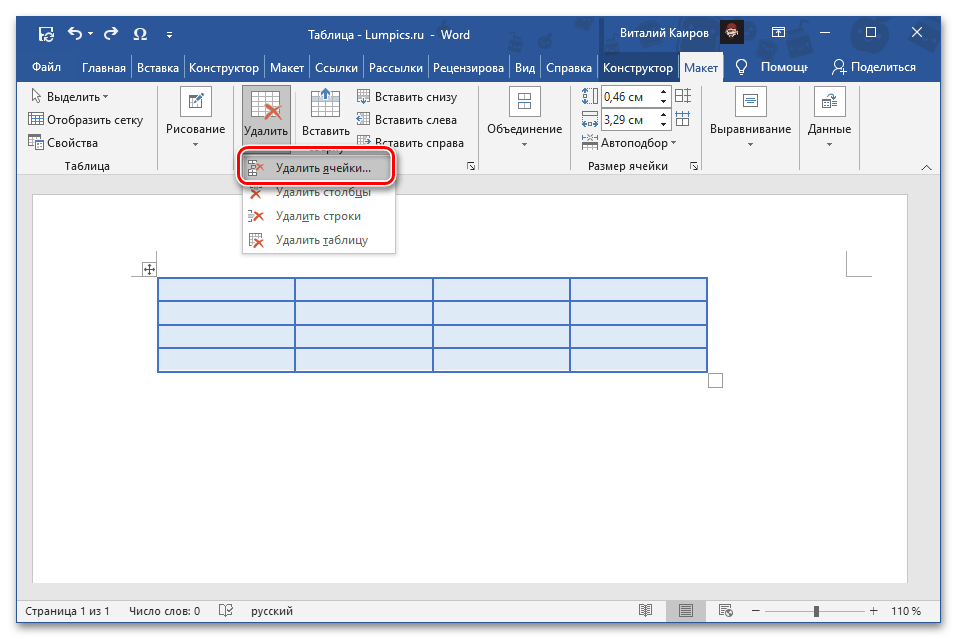Obsah:
Možnosť 1: Odstránenie
Odstrániť z vytvorenej v Microsoft Word tabuľky bunku spolu so všetkým jej obsahom je možné jedným z dvoch spôsobov – obrátením sa na dostupné v kontextovom menu alebo na karte "Rozloženie" nástroju.
Čítajte tiež: Ako vytvoriť tabuľku vo Worde
Spôsob 1: Kontextové menu
Tento jednoduchý spôsob má dve možnosti realizácie.
- Kliknite na bunku, ktorú je potrebné odstrániť. Stlačením pravého tlačidla myši (PTM) vyvolajte kontextové menu a vyberte v ňom položku "Odstrániť bunky".
- Alebo kliknite na tlačidlo "Odstrániť" umiestnené vpravo v hornej časti kontextového menu a vyberte zobrazený zoznam položku "Odstrániť bunky".
- V oboch prípadoch sa objaví dialógové okno, v ktorom je potrebné vybrať, akým spôsobom bude bunka odstránená. Umiestnite začiarkavacie políčko vedľa prvej možnosti – "so posunom vľavo", pretože druhá v tomto prípade nedáva žiadny výsledok, a tretia a štvrtá riešia úplne inú úlohu, ktorú sme predtým preberali v samostatných článkoch.Kliknite "OK" na potvrdenie.
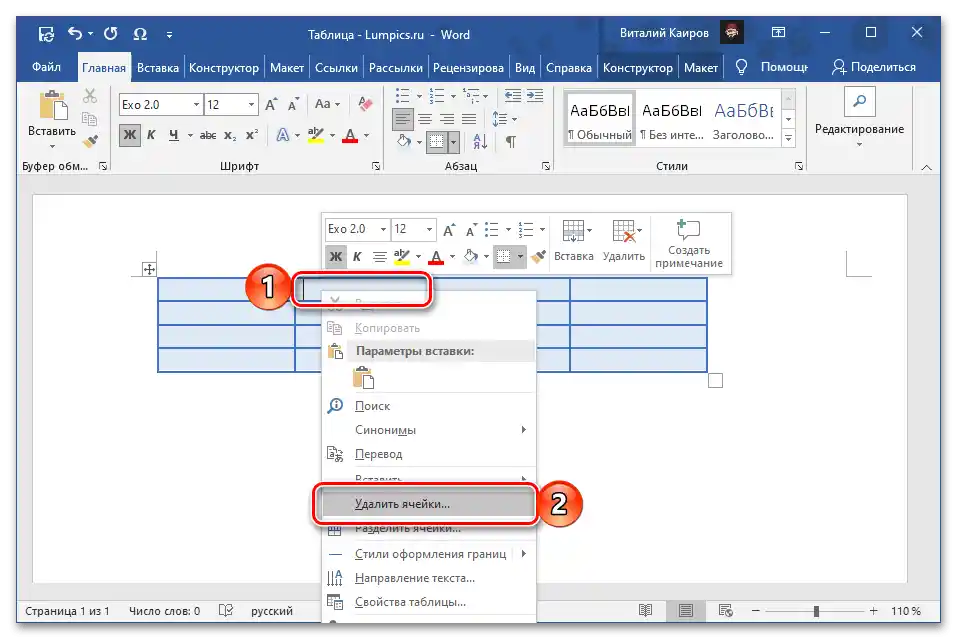
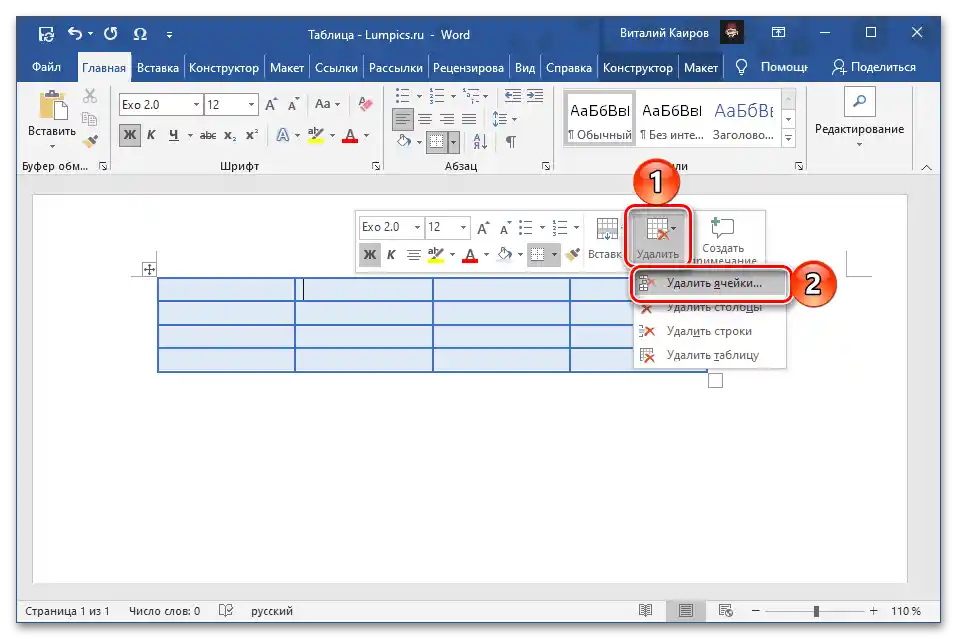

Čítajte tiež: Ako odstrániť riadok/ stĺpec z tabuľky v Microsoft Word
Vybraná a menej potrebná bunka bude odstránená z tabuľky a, ako je možné pochopiť z nižšie uvedeného snímku obrazovky, prvky umiestnené napravo od nej sa posunú doľava a na mieste posledného prvku napravo sa objaví prázdne miesto.
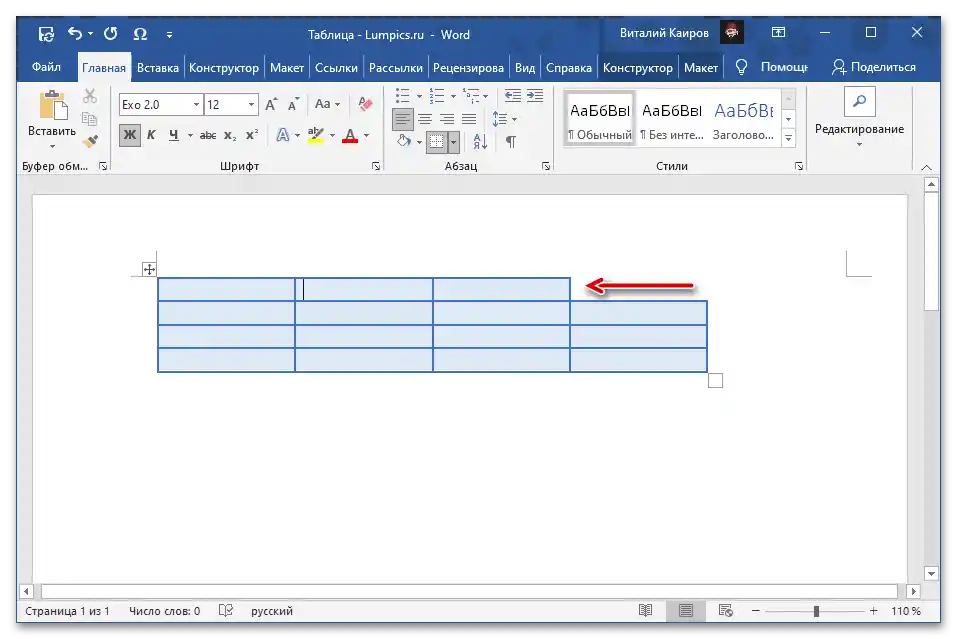
Čítajte tiež: Ako rozdeliť bunky v tabuľke Word
Spôsob 2: Nástroj "Odstrániť"
Za predpokladu, že tabuľka alebo akákoľvek jej časť je vybraná a/alebo aktívna, na hornej paneli Word sa zobrazuje ďalšia skupina kariet – "Práca s tabuľkami", z ktorých jedným z nástrojov je možné využiť na riešenie úlohy uvedenej v nadpise článku.
- Umiestnite kurzor do bunky, ktorú je potrebné odstrániť, a prejdite na kartu "Rozloženie" skupiny "Práca s tabuľkami".
- Kliknite na tlačidlo "Odstrániť", umiestnené v bloku "Riadky a stĺpce".
- Vyberte položku "Odstrániť bunky",
![Odstrániť bunky na karte Rozloženie skupiny Práca s tabuľkami v programe Microsoft Word]()
potom zaškrtnite "so posunom doľava" a kliknite na "OK" na potvrdenie.
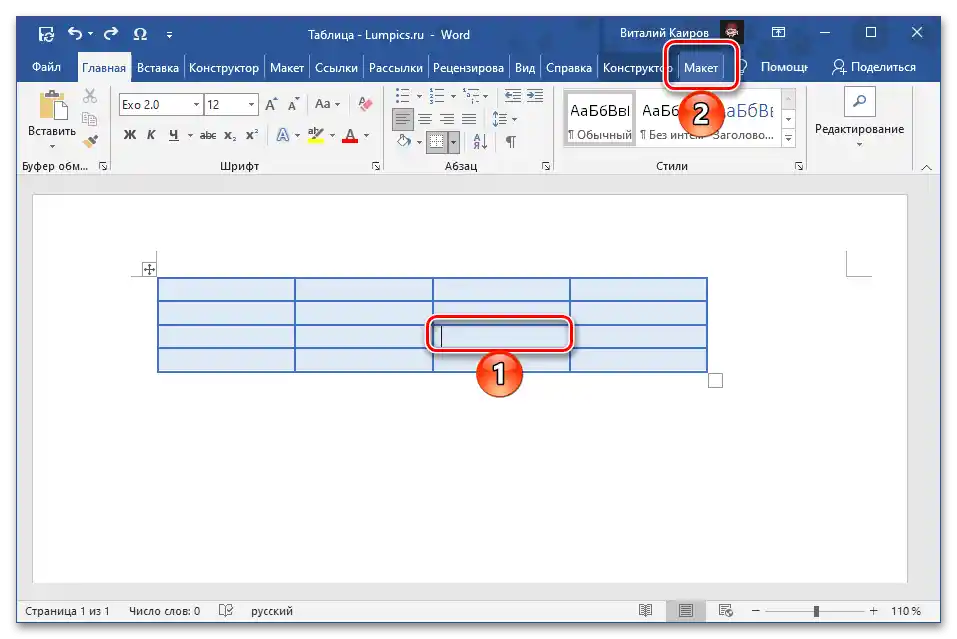
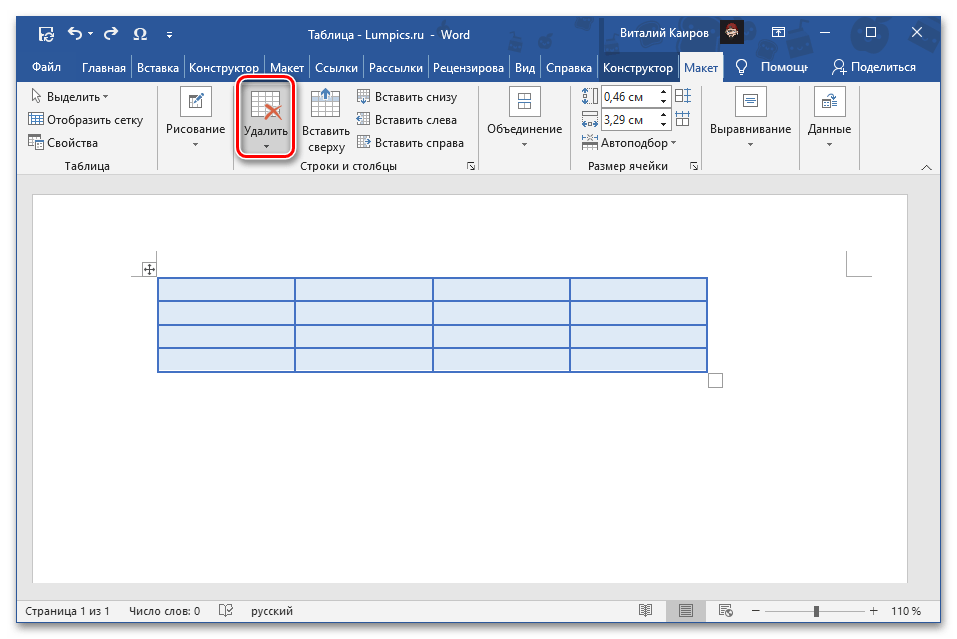

Uvedená bunka bude odstránená z tabuľky a obsah za ňou sa posunie doľava.

Čítajte tiež: Ako pridať bunky do tabuľky vo Worde
Možnosť 2: Spojenie
Predchádzajúce metódy síce riešia úlohu uvedenú v nadpise článku v doslovnom zmysle, predsa len však neumožňujú dosiahnuť optimálny výsledok – tabuľka bez chýbajúcej bunky vyzerá minimálne neesteticky a údaje za ňou sa jednoducho posunú na stranu, čo v mnohých prípadoch narúša celkovú štruktúru.
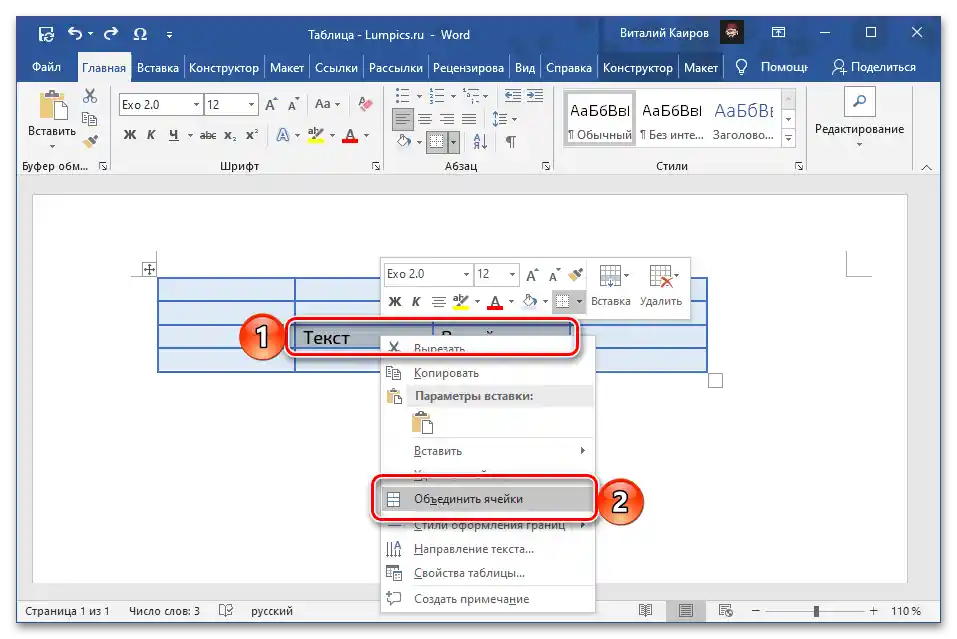
Kde je logickejší prístup, ako sa nám zdá, bude zlúčenie buniek, vykonávané podľa podobných pokynov a dostupné ako z kontextového menu, tak aj z nástrojovej skupiny na karte "Rozloženie". Podrobnejšie sa týmto všetkým zaoberalo v samostatnom článku na našej stránke, s ktorým odporúčame oboznámiť sa.
Podrobnejšie: Ako zlúčiť bunky tabuľky vo Worde